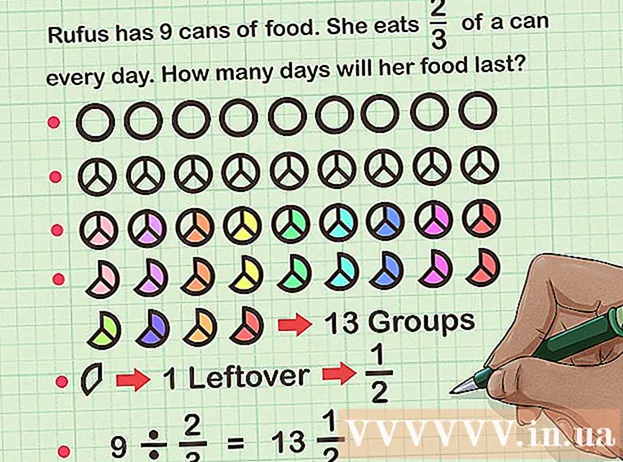作者:
Carl Weaver
创建日期:
2 二月 2021
更新日期:
1 七月 2024

内容
Visual Basic 6.0 是 Microsoft 开发的一种编程语言,新手和有经验的程序员都可以轻松学习和使用。尽管 Microsoft 不再支持它,但仍有数以千计的应用程序在其上运行,更多的软件仍在开发中。本教程将向您展示如何在 Visual Basic 6.0 中创建一个简单的计算器。
脚步
 1 打开 Visual Basic 6.0 并创建一个新项目 标准EXE项目. 标准 EXE 项目为您提供了一些对开发简单和半复杂程序有用的命令和工具。
1 打开 Visual Basic 6.0 并创建一个新项目 标准EXE项目. 标准 EXE 项目为您提供了一些对开发简单和半复杂程序有用的命令和工具。 - 您也可以选择一个项目 VB企业版项目这将为您提供更多工具来使用。对于初学者程序员,建议使用标准 EXE 项目。
 2 考虑项目窗口。 屏幕中央会出现一个带有很多点的字段。这是您的表单。表单是您向程序添加各种元素(命令按钮、图像、文本字段等)的地方。
2 考虑项目窗口。 屏幕中央会出现一个带有很多点的字段。这是您的表单。表单是您向程序添加各种元素(命令按钮、图像、文本字段等)的地方。 - 窗口左侧是工具栏。工具栏包含任何程序的各种预定义元素。您可以将这些元素拖到表单上。
- 窗口的右下角是表单的布局。这决定了项目完成并执行后您的程序将出现在屏幕上的哪个位置。
- 右侧中间是属性窗口,它定义了表单中选择的任何元素的属性。您可以使用它更改各种属性。如果未选择任何项目,则显示表单的属性。
- 右上角是项目浏览器。它显示了项目中包含的各种设计和形状。
- 如果缺少这些字段中的任何一个,您可以通过单击菜单栏上的“查看”按钮来添加它们。
 3 将标签拖到表单上,并将标签标题更改为“输入第一个数字”。
3 将标签拖到表单上,并将标签标题更改为“输入第一个数字”。- 可以使用属性窗口更改标签文本。
 4 在第一个标签的右侧创建一个文本框。 通过更改属性表中的空“文本”框来删除出现在文本框中的文本。
4 在第一个标签的右侧创建一个文本框。 通过更改属性表中的空“文本”框来删除出现在文本框中的文本。  5 创建另一个标签并将标题更改为“输入第二个数字”,并在右侧为其创建另一个文本框。
5 创建另一个标签并将标题更改为“输入第二个数字”,并在右侧为其创建另一个文本框。 6 在这两个标签下方拖动并创建四个命令按钮。 将这些命令按钮的标题分别更改为“加”、“减”、“乘”、“除”。
6 在这两个标签下方拖动并创建四个命令按钮。 将这些命令按钮的标题分别更改为“加”、“减”、“乘”、“除”。  7 创建另一个标记为“结果”的标签,并在其右侧的四个命令按钮下方创建一个文本框。 此文本框将用于显示结果。这样就完成了您的项目。
7 创建另一个标记为“结果”的标签,并在其右侧的四个命令按钮下方创建一个文本框。 此文本框将用于显示结果。这样就完成了您的项目。  8 要开始编码,请在 Project Explorer 中单击表单,然后选择最左边的按钮。 您将被抛入编码窗口。
8 要开始编码,请在 Project Explorer 中单击表单,然后选择最左边的按钮。 您将被抛入编码窗口。 - 单击编码窗口左上角的列表。一一点击所有命令(Command1、Command2 等),这样它们的编码计划将在您的编码窗口中对您可见。
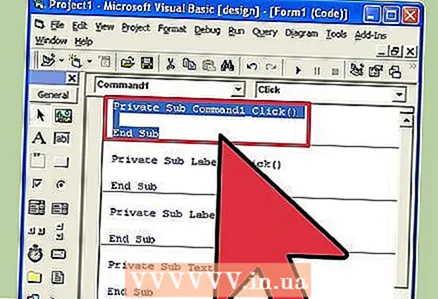 9 声明变量。 声明:
9 声明变量。 声明: - 将 a、b、r 调暗为整数
- 一种 是在第一个文本框中输入的值, 乙 是在第二个文本框中输入的值和 r 是结果。您也可以使用任何其他变量。
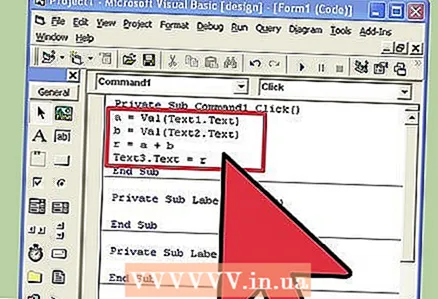 10 开始为添加命令 (Command1) 编码。 代码如下所示:
10 开始为添加命令 (Command1) 编码。 代码如下所示: - Private Sub Command1_Click ()
a = Val (Text1.Text)
b = Val (Text2.Text)
r = a + b
Text3.Text = r
结束子
- Private Sub Command1_Click ()
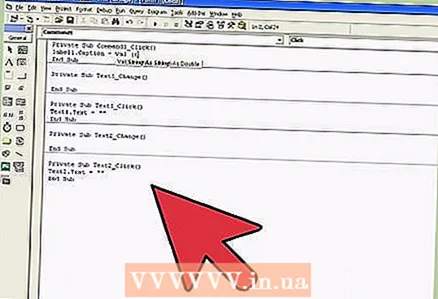 11 减法命令 (Command2) 的代码。 代码如下所示:
11 减法命令 (Command2) 的代码。 代码如下所示: - Private Sub Command2_Click ()
a = Val (Text1.Text)
b = Val (Text2.Text)
r = a - b
Text3.Text = r
结束子
- Private Sub Command2_Click ()
 12 乘法命令 (Command3) 的代码。 编码将如下所示:
12 乘法命令 (Command3) 的代码。 编码将如下所示: - Private Sub Command3_Click ()
a = Val (Text1.Text)
b = Val (Text2.Text)
r = a * b
Text3.Text = r
结束子
- Private Sub Command3_Click ()
 13 除法命令 (Command4) 的代码。 编码将如下所示:
13 除法命令 (Command4) 的代码。 编码将如下所示: - Private Sub Command4_Click ()
a = Val (Text1.Text)
b = Val (Text2.Text)
r = a / b
Text3.Text = r
结束子
- Private Sub Command4_Click ()
 14 单击开始按钮或按 F5 以执行您的程序。
14 单击开始按钮或按 F5 以执行您的程序。- 测试所有命令,看看您的程序是否有效。
 15 保存项目和表单。 构建您的项目并将其另存为 。可执行程序 电脑上的文件;随时运行它!
15 保存项目和表单。 构建您的项目并将其另存为 。可执行程序 电脑上的文件;随时运行它!
提示
- 您可以创建简单计算器的不同变体。尝试使用选项窗口而不是命令按钮。
- 使用“属性”窗口为形状和文本框添加颜色,使它们看起来丰富多彩!
- 如果有错误,请学习如何调试程序。